- Det er virkelig frustrerende når PDF-filer ikke åpnes på grunn av utdaterte Adobe Reader eller ødelagte PDF-filer.
- Hvis du ikke kan åpne PDF-filer etter oppgradering til Windows 10, kan du se etter Adobe Reader-innstillinger.
- Sørg også for at Adobe Reader eller Acrobat er standardprogrammet for å åpne PDF-filer.
- Du kan prøve å reparere programmet hvis PDF-filen ikke åpnes, og du er sikker på at den ikke er skadet.

Gjør alle dokumentene dine tilgjengelige og sikre ved hjelp av Adobe Acrobat Reader. Dette dokumenthåndteringsverktøyet lar deg også e-signere og opprette offisielle skjemaer for å spare tid på jobben. Skaff deg den til PC-en din, så kan du:
- Åpne, skriv ut og rediger alle PDF-filer og andre filtyper
- Fyll ut PDF-skjemaer lettere
- Hold viktige dokumenter kryptert
Få alle apper til en spesialpris!
Verdens nr.1 dokumenthåndteringsprogramvare er nå til en bra pris, så skynd deg!
Oppgraderte du nylig datamaskinen eller installerte den Windows 10 og nå har du problemer med å åpne PDF-filer?
Da har du kommet til rett sted. Det er mange faktorer som kan forhindre at en PDF-fil åpnes i Acrobat eller Adobe Reader, inkludert Reader eller Acrobat er foreldet eller pdf-filen er skadet.
Du kan også få dette problemet hvis filene ble opprettet med ikke-Adobe-programmer, eller hvis du prøver å åpne noen mistenkelige PDF-filer. Videre kan selve programmet, Reader eller Acrobat, bli skadet.
Når du prøver å åpne en PDF-fil, gir systemet ingen feilmeldinger og åpner heller ikke filen. Bare et opptatt ikon vises i noen sekunder og deretter ingenting, ikke engang et blink av et nytt vindu / ramme.
Dette problemet kan like godt betegnes som mor til alle PDF-problemer i Windows 10. I denne opplæringen skal vi diskutere årsakene, samt gi deg løsninger som kan løse problemene. Så la oss komme i gang.
Hva kan jeg gjøre hvis jeg ikke kan åpne PDF-filer i Adobe Reader?
1. Installer den nyeste versjonen av Adobe Acrobat
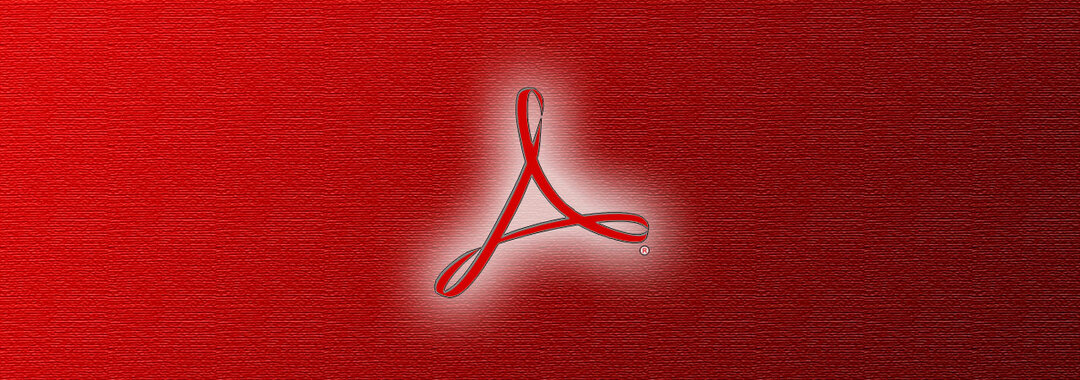
Hvis du bruker en utdatert Adobe Acrobat-versjon, er det kanskje ikke godt plassert for å åpne alle PDF-filene. Adobe oppdaterer Acrobat- og Reader-appene sine med jevne mellomrom.
Derfor kan vi bare oppfordre deg til å laste ned programvaren fra Adobes offisielle distribusjonsside. Mens du er der, velger du den nåværende versjonen av operativsystemet og trykker på Last ned nå knapp.
Å gripe den siste versjonen vil mest sannsynlig løse konflikter med systemet ditt. Det vil utgjøre en enorm forskjell hvis den nåværende er ødelagt.
Videre vil de siste løsningene og sikkerhetsforbedringene holde Adobe Acrobat i orden hele tiden.

Adobe Acrobat Reader
Løs alle PDF-relaterte problemer enn ved å bruke verdens mest kjente PDF-editor og leser til å åpne filene.
2. Deaktiver beskyttet modus ved oppstart
- Åpen Leser. Du kan skrive Adobe i søkefeltet for å få enkel tilgang.
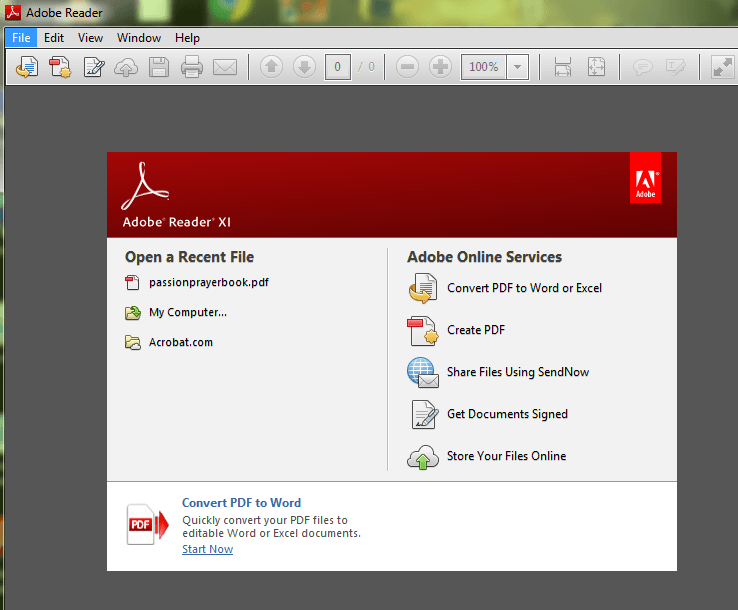
- Klikk på Redigere -knappen øverst til venstre.
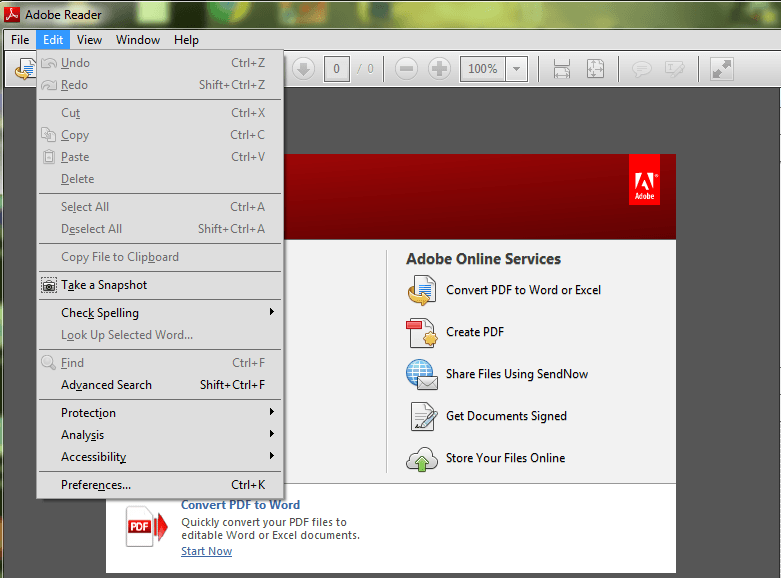
- Rull nedover Redigere menyen til du ser Preferanser, og klikk deretter på den.
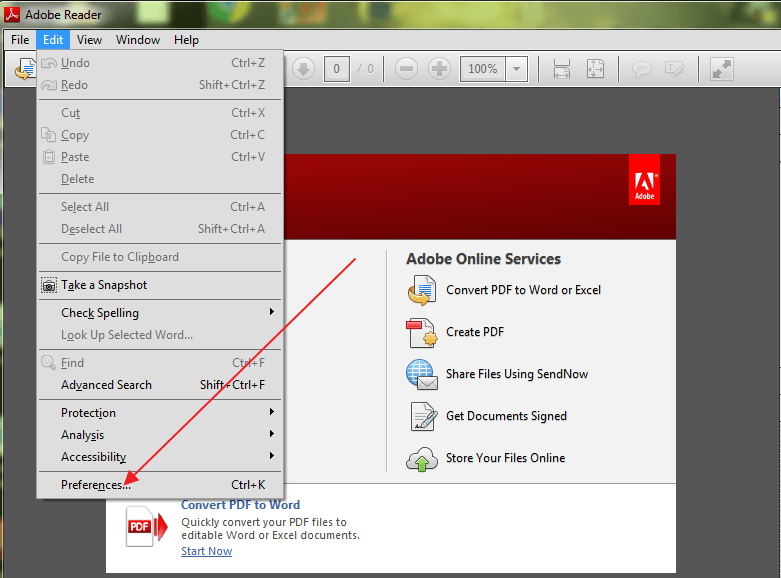
- Et nytt vindu åpnes med forskjellige kategorier. Å velge Sikkerheten forbedrer ved å klikke på den.
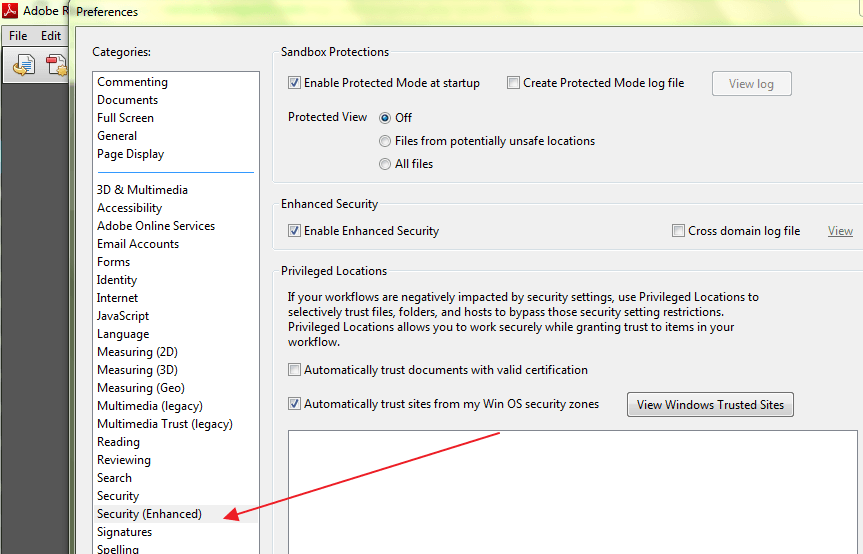
- Under Sandkassebeskyttelse, deaktivere Beskyttet modus ved oppstart ved å fjerne merket for ruten.
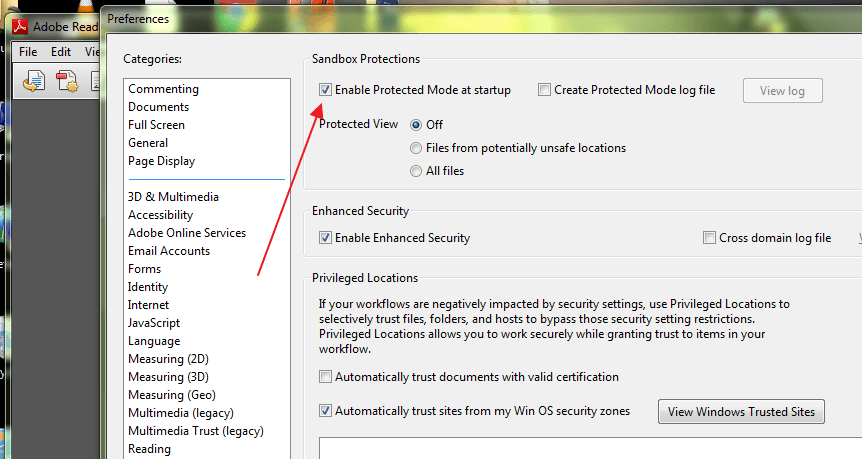
- Mange brukere rapporterte om å ha løst problemet ved å utføre denne prosedyren.
Merk: Kjernen i dette problemet ligger i innstillingene. Hvis fremgangsmåten ovenfor ikke løser problemet, kan du lese videre for å finne ut hva som kan være årsaken, og den mulige løsningen for å løse problemet.
Last ned en tredjeparts universell filåpner

Hvis du ikke kan løse disse problemene, vil vi på det sterkeste anbefale å bruke et tredjepartsverktøy. FileViewer Plus er en universell filvisning for Windows som kan åpne og vise over 300 forskjellige filtyper.
Den nye oppdaterte versjonen tilbyr forbedret PDF-støtte for bedre gjengivelse og konverterer PDF selektivt side for side.
Du kan laste ned en gratis fullt funksjonell prøveversjon fra det offisielle nettstedet eller kjøpe den til en overkommelig pris.
⇒ Last ned FileViewer Plus her
3. Be avsenderen om å sende filen på nytt hvis den er skadet
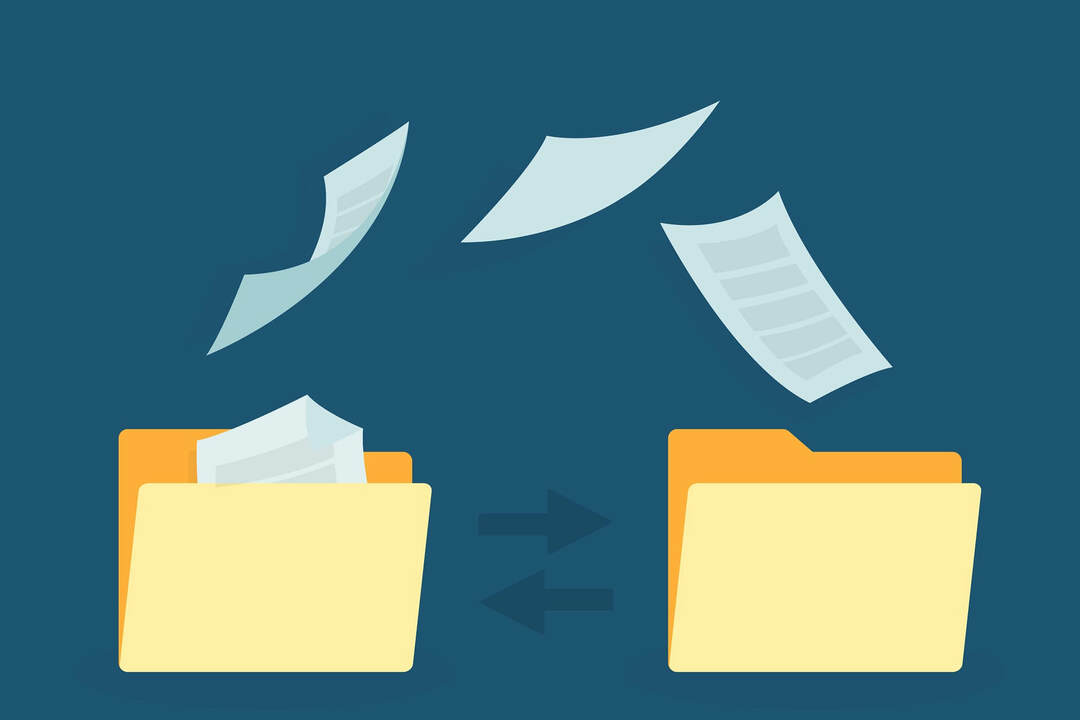
Dette er ikke et veldig vanlig problem, men det er mulig at programmet som ble brukt til å lage PDF-filen ikke opprettet det perfekt. Noen ganger kan PDF-filen også inneholde korrupte data.
Dessuten, hvis filen ble overført ved hjelp av en USB eller et nettsted, er sjansen stor for at den kanskje ikke har overført til pinnen eller lastet den opp perfekt til nettstedet.
Den enkleste måten å finne ut av dette er å prøve å åpne en annen PDF-fil, og hvis den åpnes, vet du at den aktuelle filen er skadet. Den enkleste løsningen er å be avsenderen om å sende filen på nytt.
Vi har skrevet om skadede PDF-filer før. Merk denne siden hvis du trenger den senere.
4. Gå tilbake til en tidligere versjon for ikke-kompatible PDF-filer

Noen ganger kan du prøve å åpne flere PDF-filer på Windows 10-PCen din, og de åpnes ikke fordi de ble opprettet fra ikke-Adobe-produkter.
PDF-filer opprettet fra ikke-Adobe-produkter samsvarer ikke alltid med PDF-standardene og spesifikasjonene, og åpnes derfor ikke i Adobe Acrobat eller Reader.
Også tidligere versjoner av Adobe Acrobat eller Reader er ikke så strenge som de nyere versjonene. Så når du bruker den nyeste versjonen, kan du kanskje ikke åpne en PDF-fil som du pleide å åpne i den eldre versjonen av appen.
Hvis du stoler på skaperen av filen og dens opprinnelse, bør du vurdere å gå tilbake til en tidligere versjon av Acrobat eller Reader for å åpne filen.
Hvis du går tilbake til en eldre versjon, må du først avinstallere versjonen av Reader eller Acrobat som for øyeblikket er på stasjonen.
5. Reparer programinstallasjon
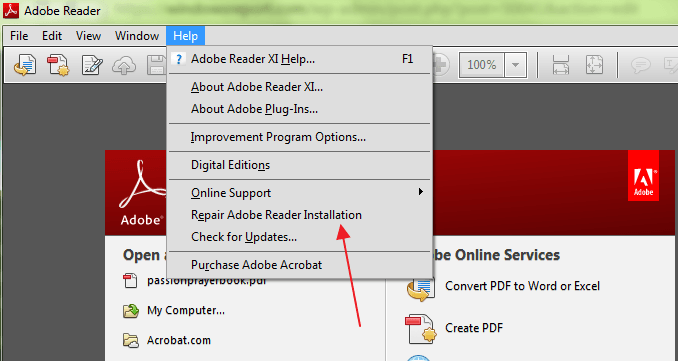
Adobe Acrobat eller Reader, eller ressursene de er avhengige av, kan bli skadet og dermed ikke i stand til å utføre sine funksjoner effektivt. Løsningen her er å reparere installasjonen.
Du kan bruke kontrollpanelet til å utføre reparasjonsprosedyren eller åpne programmet og velge Hjelp > Reparer programinstallasjon som er lettere.
De fleste av problemene du vil støte på når du åpner PDF-filer, skyldes en av sakene som er diskutert ovenfor. Det er også viktig å sikre at operativsystemet ditt gjenkjenner PDF.
For eksempel, Microsoft Edge er ikke bare standard nettleser i Windows 10, men også standard PDF-leser. Du kan endre det slik at Reader eller Acrobat blir din standard PDF-leser.
Ovennevnte løsninger hjelper deg med å løse problemet med PDF-filer som ikke åpnes etter at du har oppgradert systemet.
Fant du denne artikkelen nyttig? La oss høre tankene dine i kommentarfeltet nedenfor.
ofte stilte spørsmål
Skadede PDF-filer er de vanligste årsakene til dette problemet. I vår hurtigguide kan du finne løsninger for PDF-filer som ikke åpnes.
Vi har samlet de aktuelle løsningene på dette truende problemet, og du kan følge vår guide hvis PDF-filen din ikke åpnes i Outlook.
Installasjonsfilen kan være ødelagt. Les vår guide og følg disse enkle løsninger hvis du ikke kan installere Adobe Reader.


